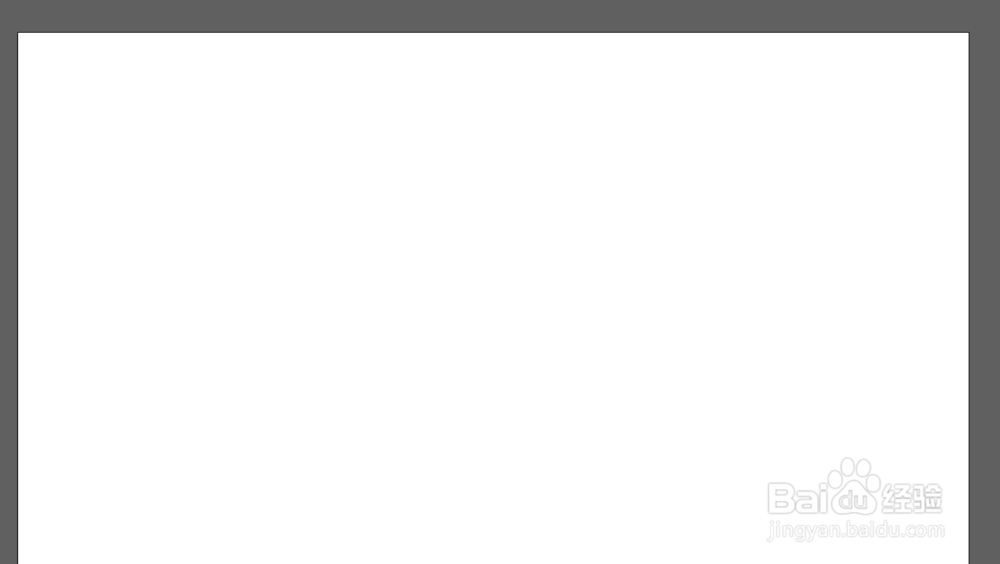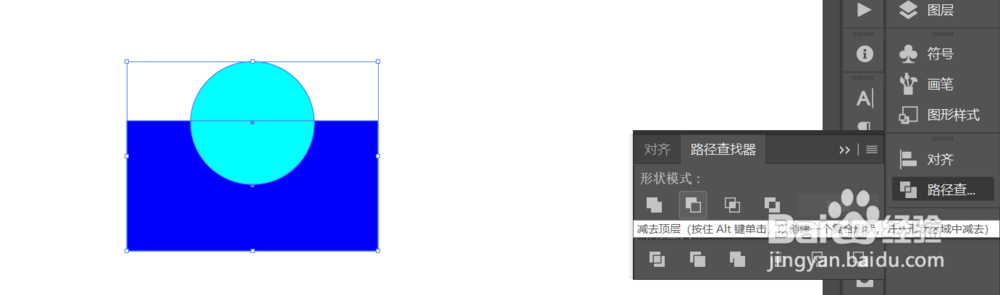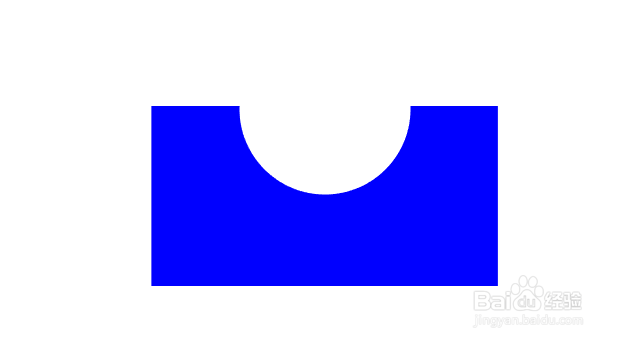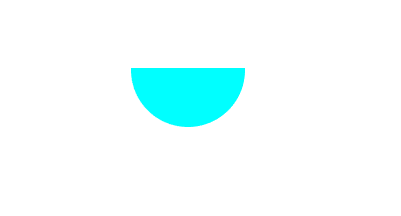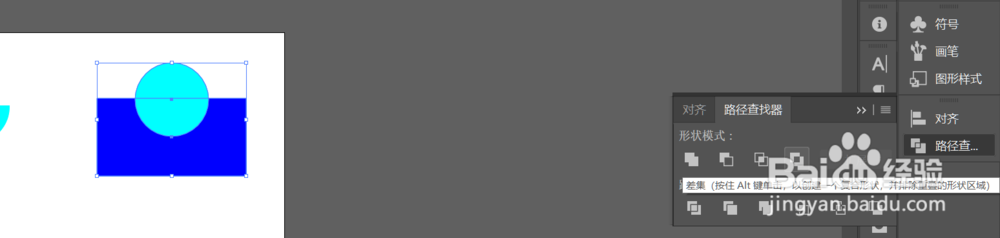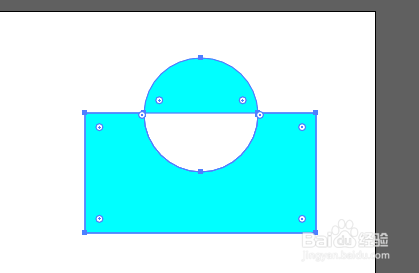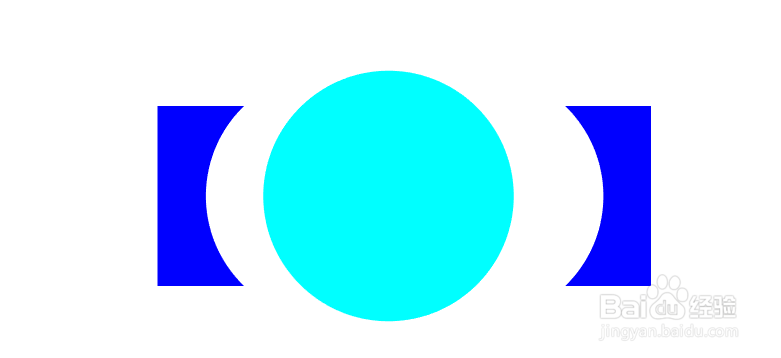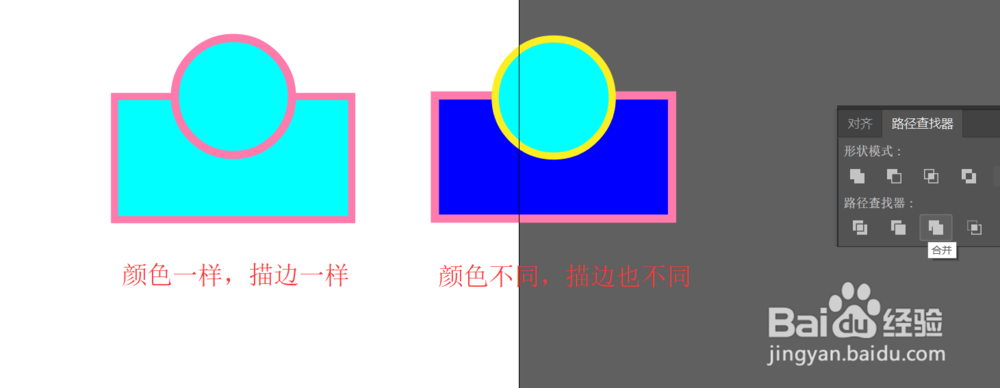1、首先打开AI,新建画布画布大小自定
2、我们找到【窗口】-路经查找器,调出他的面板,快捷键是【Ctrl+shift+f9】
3、在面板中一共有10中功能,接下来我们就一一的讲解下
4、在路经查找器里有两种模式,第一种是形状模式分别有4种,第二种是路经查找器分别有6种
5、第一个‘联集’将两个单独的图形放到一起,之后点击‘联集’会根据上边图形的颜色将两个图形合并成一个图形
6、第二个减去顶层,同样是利用上边的例子,我们点击‘减去顶层’则得到一个新的图形
7、第三个交集,交集就是把两个图形相交的部分留着
8、第四个差集,就是把中间相交的部分去掉,得到的是一个新的形状
9、接下来我们讲路径查找器中的6个功能,第一个分鳞犹萄迎割,分割顾名思义就是将图形分割开来,画好图形之后我们点击分割,发现他把交叉的图形都分割开了,用白箭头就可以将图形分开来了
10、第二个修边,我们将画好的图形加个描边,点击修边之后我们发现描边没有,挺好四图形也被切割开了
11、第三个合并,关于合并这里要将两种情况,这时我们可以看到不同颜色不同描边的那组并没有将图形合并
12、第四个讲下裁剪,点击完裁剪之后我们看到他的描边也是没有了
13、第五个讲轮廓,画好图形之后我们点击轮廓,发现只是将图形变成了轮廓
14、第六个减去后方对象,这个顾名思义就是将后边的图形减掉
15、以上就是关于路径查找器的简单介绍